Slik får du bedre gjengivelse på Android TV med Googles Cast Receiver Beta

Hvis du er en Android TV-bruker, har du sannsynligvis brukt gjengingsfunksjonen - den som gjør Android TV-arbeid som Chromecast. Historisk har den ikke gitt den beste opplevelsen, men et nytt beta-bygge løfter håp.
RELATERT: Hva er Android TV, og hvilken Android TV-boks skal jeg kjøpe?
Android-TV-casting-funksjonen gjør ikke Sammenlign ikke så godt med den faktiske Chromecasten, men Google gjør til slutt noen endringer i (forhåpentligvis) fikse dette. Det har nylig gitt ut en ny beta-oppbygging av Casting Receiver for Android TV, som vil være det første stedet nye funksjoner og forbedringer dukker opp.
Før vi kommer inn på hvordan vi skal involvere oss i dette nye beta-programmet, bør vi først tømme forventningene. Du får ikke en helt ny casting-opplevelse så snart du går inn i beta-programmet. Dette er den første utgivelsen, så det er sannsynligvis bare noen få små endringer gjort på dette tidspunktet. Hva dette vil få deg, er imidlertid de nyeste funksjonene og reparasjonene før de ruller ut til massene som kjører den stabile bygningen. Så tingene dine burde fungere bedre tidligere.
La oss få deg til å sette opp i det beta-programmet.
Som med alle beta-programmer i Google Play-butikken, må du først bli en tester for appen. For å gjøre det, gå til testresultatsiden for Google Cast-mottaker, og klikk på knappen "Bli en tester". Hvis du ikke allerede har det, må du logge deg på Google-kontoen som er knyttet til Android TV.
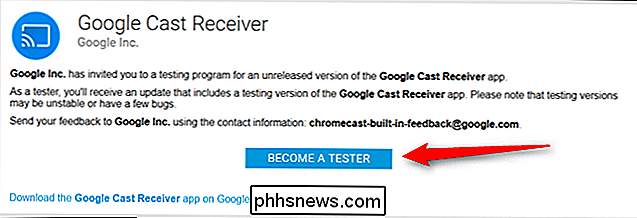
Dette registrerer deg i Google Cast Receiver-beta-programmet. Denne appen oppdateres automatisk på Android TV-enheten din, siden den er en del av grunnprogramvaren, men du kan finne koblingen Google Play rett under "Du er en tester" -tekst hvis du vil sjekke det på nettet. Det kan ta litt tid før den oppdaterte kanalendringen skal skje, så vær ikke bekymret hvis den ikke er tilgjengelig umiddelbart.
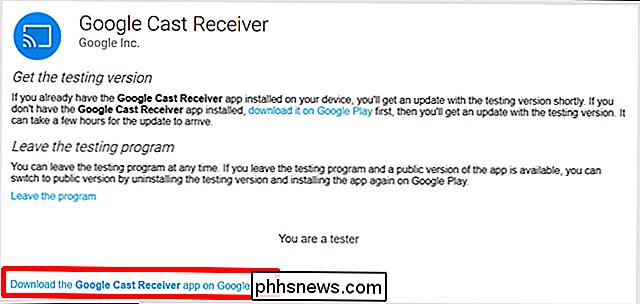
Merk at beta-apper i Google Play bruker samme kobling som den stabile versjonen - betaen er tilknyttet med kontoen din, så det er ikke behov for en andre lenke. Du vet at du har valgt programmet, fordi (Beta) legges til slutten av appnavnet.
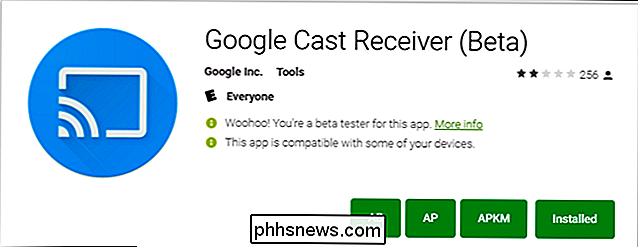
Derfra er alt ganske mye automatisert. Oppdateringer installeres etter hvert som de blir tilgjengelige, og du må ikke gjøre noe mer. Når det er sagt, hvis du til enhver tid merker noe buggier eller generelt verre, bør du definitivt la Casting-teamet vite om det ved å sende inn en feilrapport til [email protected]. Dette hjelper dem med å finne og identifisere feil som ny kode er implementert.
Og det gir et siste poeng å huske: dette er beta-programvare, så det er sannsynligvis ikke perfekt. I noen tilfeller kan betaen faktisk ødelegge ting som tidligere har jobbet, men det er risikoen du tar ved å velge betaprogrammet. Hvis du til enhver tid vil flytte tilbake til den stabile kanalen, bare gå tilbake til Bli en tester-lenken og klikk på "La programmet stå". Lykke til! Og gi oss beskjed i kommentarene hvordan din erfaring med betaen går.
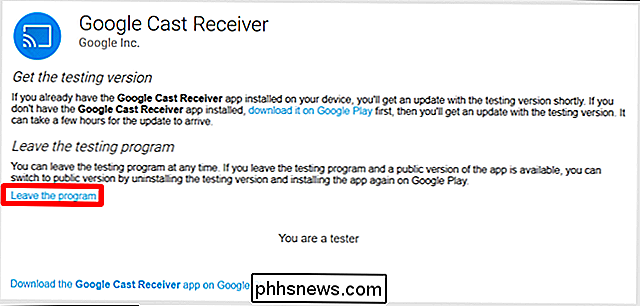

Slik legger du til flere touch-ID-fingre til din Mac
Touch ID på den nye MacBook Pro gjør det enklere å logge inn: bare plasser fingeren på strømknappen, og du er i Det er en liten ting, men det gjør at du våkner datamaskinen og logger på nesten øyeblikkelig. Som standard fungerer dette med hvilken finger du velger når du først setter opp Mac, men noen ganger vil du kanskje bruke en annen finger .

Facebook skanner Messenger-samtaler og noen ganger mennesker leser dem
Facebook-nyhetsfeeden er offentlig og Messenger er privat ... ikke sant? Ikke helt: Facebook rutinemessig skanner Messenger-samtalene dine, og i noen tilfeller kan menneskelige ansatte vurdere dem. Den nye første brøt i et Mark Zuckerberg-intervju av Ezra Klein, da Zuckerberg offshedly nevnte at selskapet gjennomgikk manipulerende Messenger innlegg som spredte seg gjennom Myanmar .



